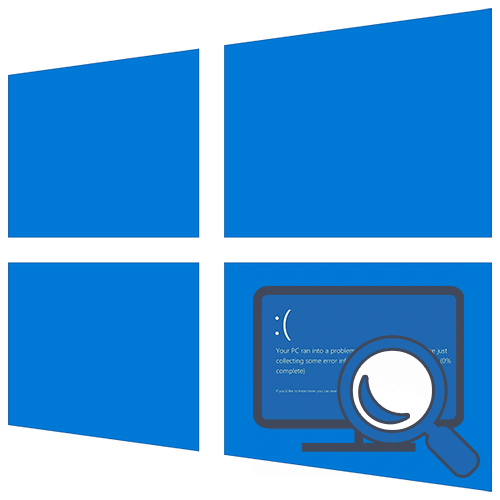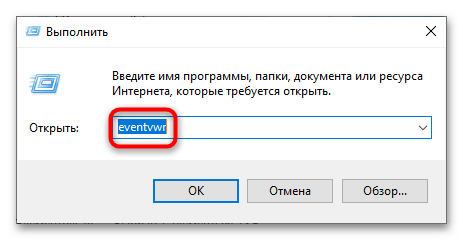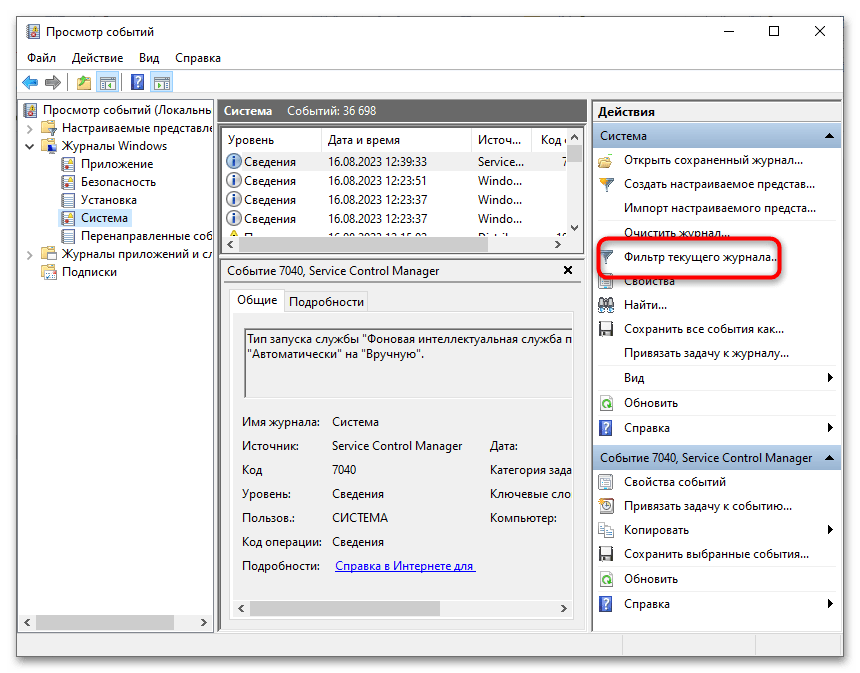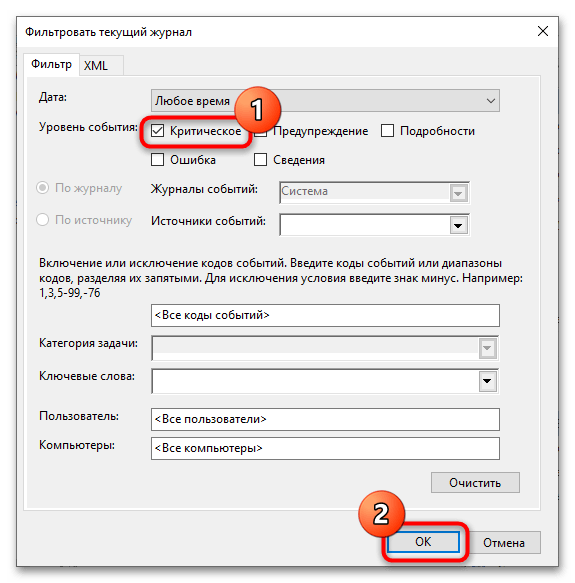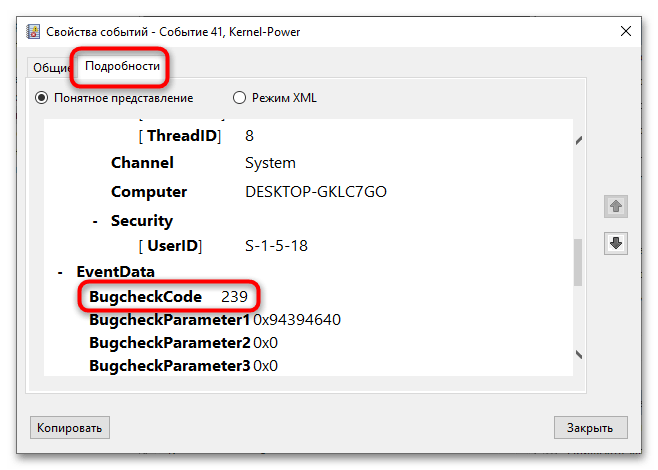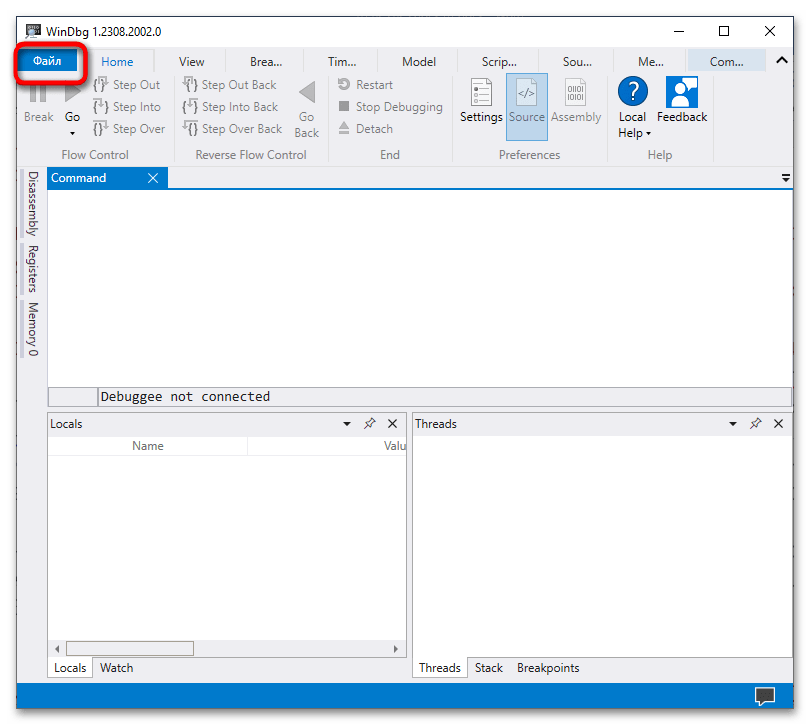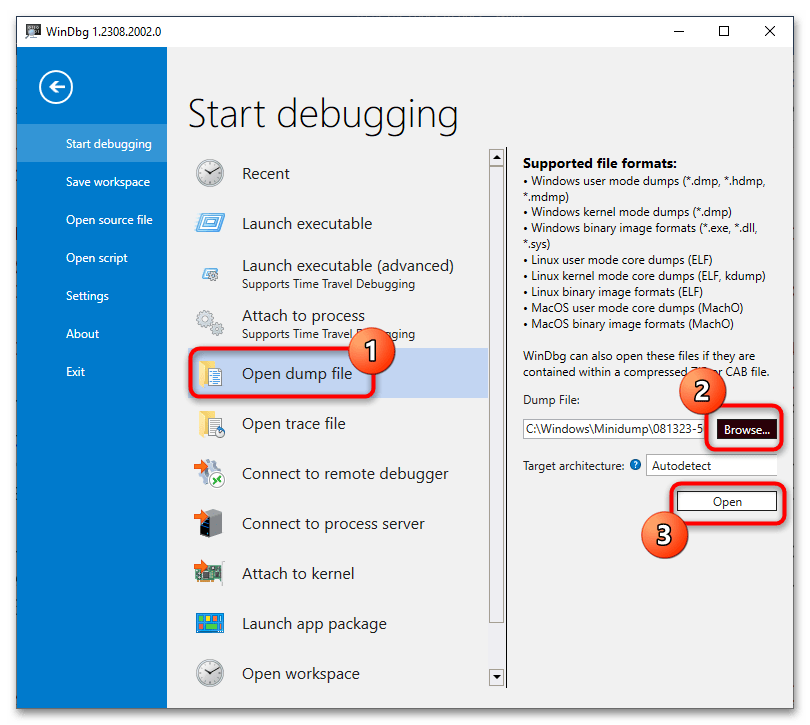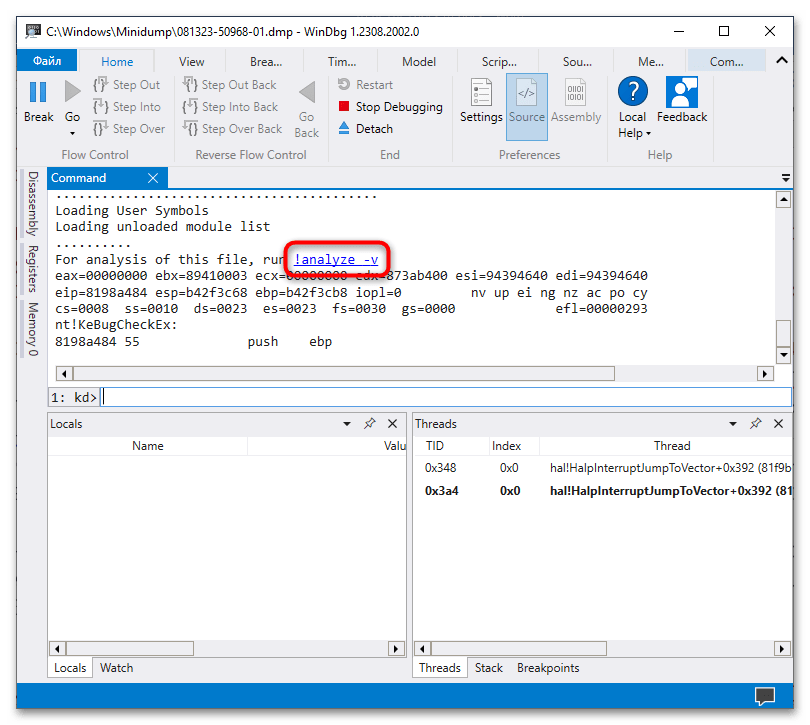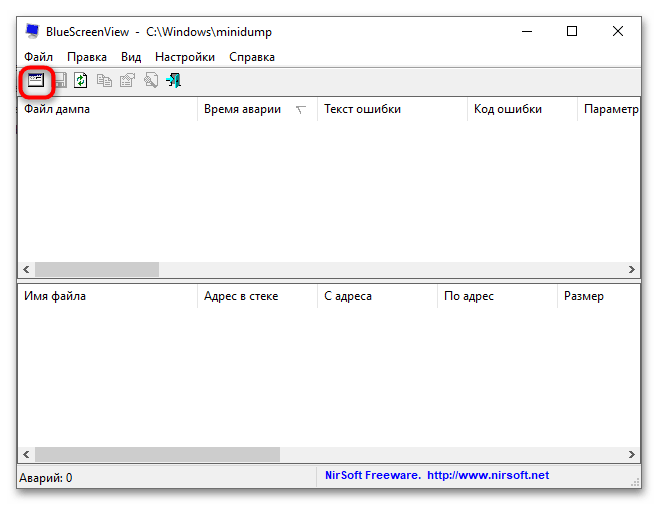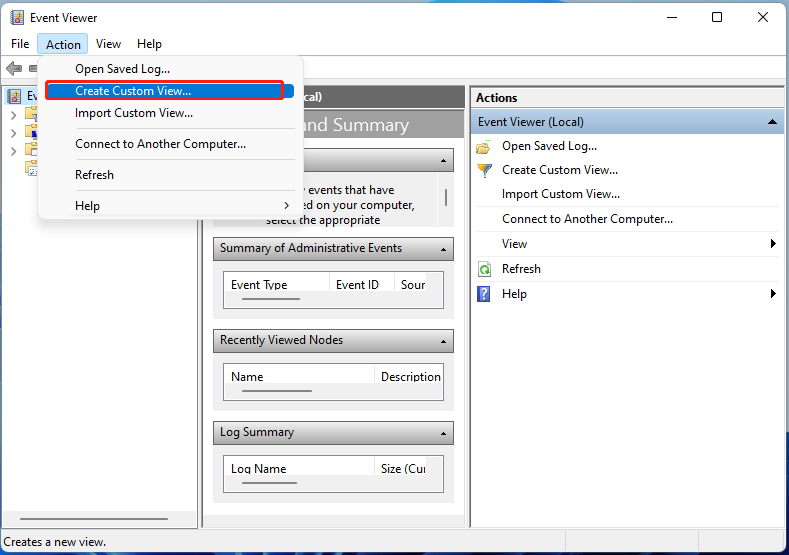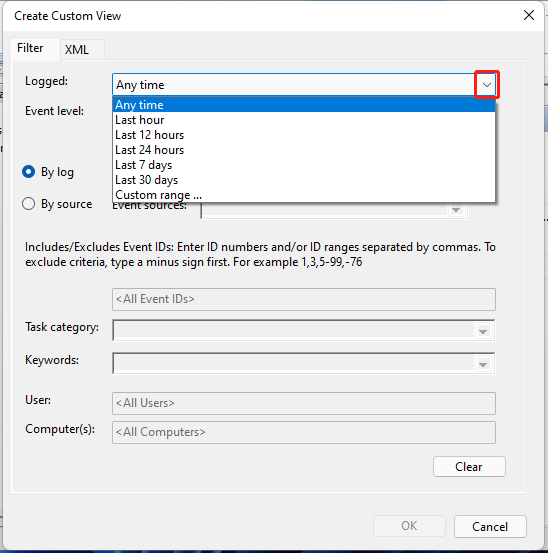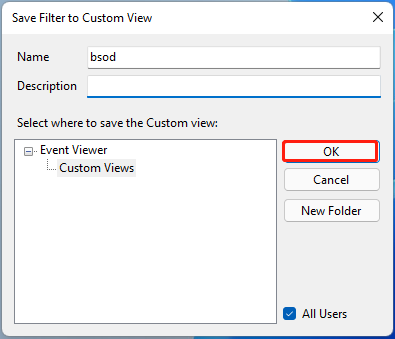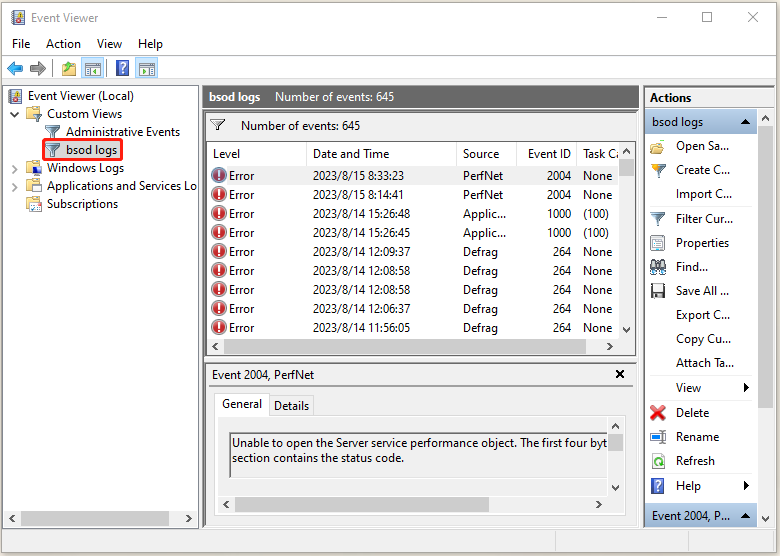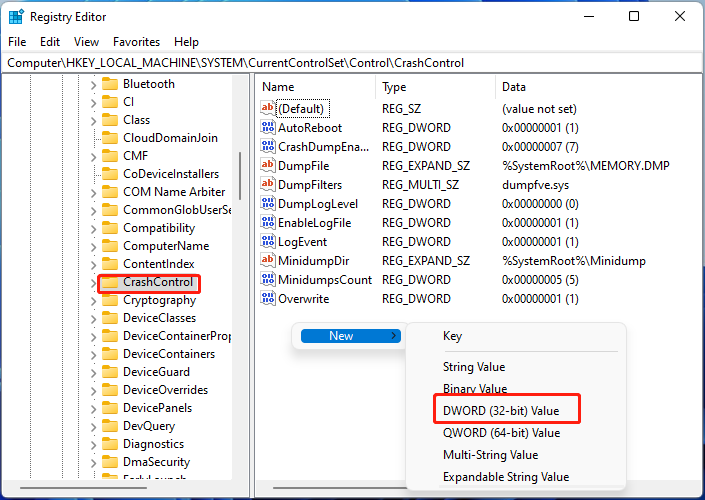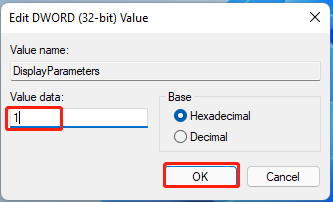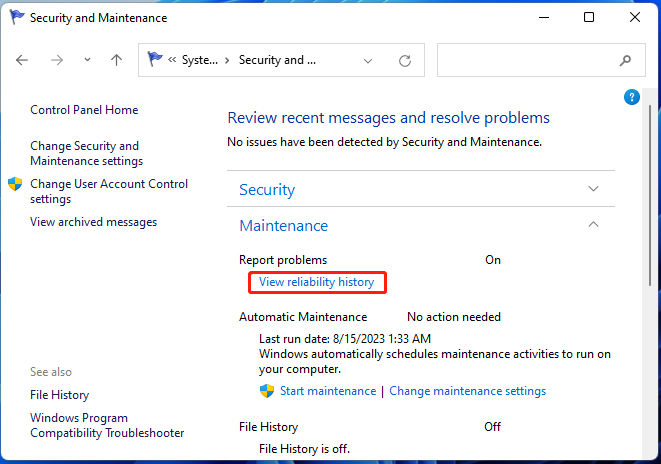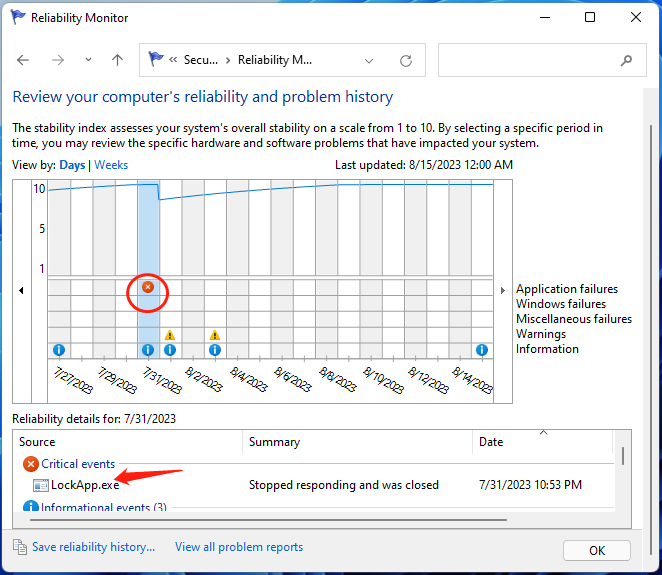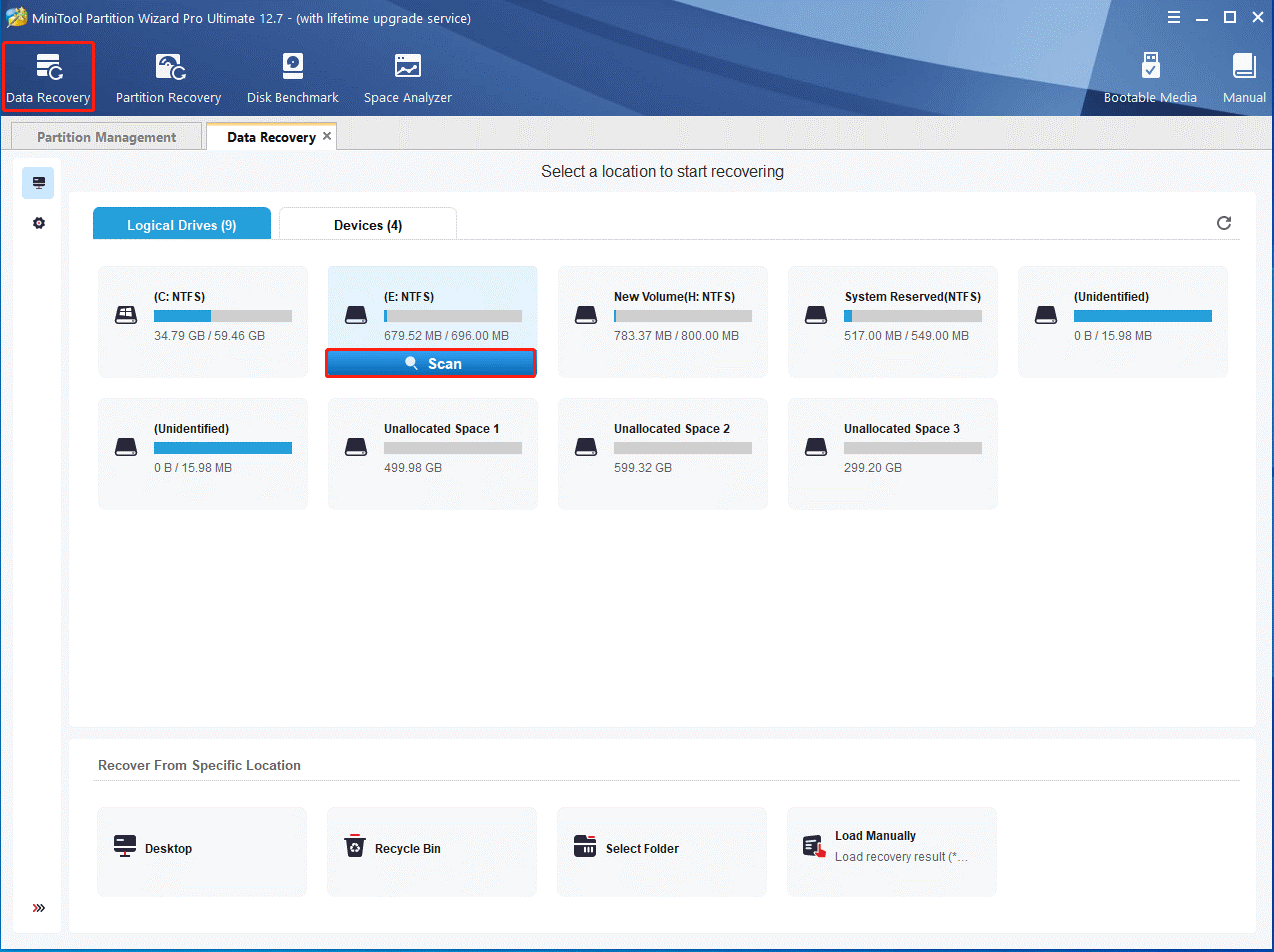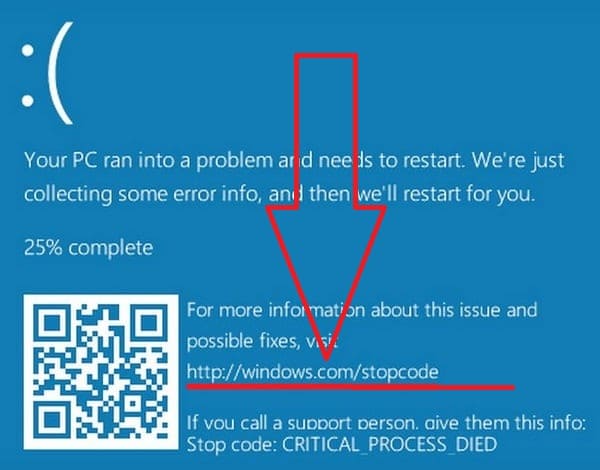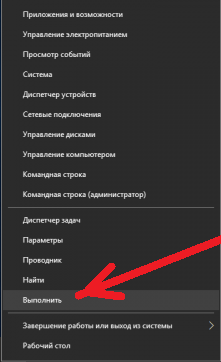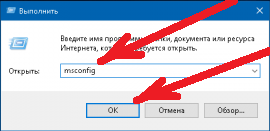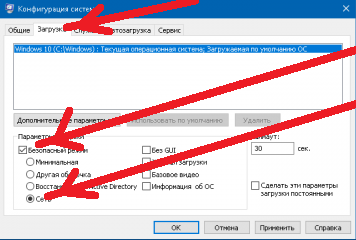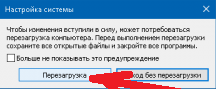Windows Server 2012 R2 Datacenter Windows Server 2012 R2 Standard Windows Server 2012 R2 Essentials Windows Server 2012 R2 Foundation Windows 8.1 Enterprise Windows 8.1 Pro Windows 8.1 Windows Storage Server 2012 R2 Windows Server 2012 Datacenter Windows Server 2012 Datacenter Windows Server 2012 Standard Windows Server 2012 Standard Windows Server 2012 Essentials Windows Server 2012 Foundation Windows Server 2012 Foundation Windows Storage Server 2012 Windows 8 Enterprise Windows 8 Pro Windows 8 Еще…Меньше
В данной статье описывается проблема, которая возникает, когда появляется синий экран в Windows 8.1, Windows Server 2012 R2, Windows Server 2012 и Windows 8. Эту проблему можно устранить с помощью обновления или исправления в этой статье. Перед установкой данного обновления или исправления см.
Причина
Это поведение является особенностью Windows 8.1, Windows Server 2012 R2, Windows Server 2012 и Windows 8 синий экран позволяет очистки. Если вы хотите остановить сведения об ошибке для отображения применяются следующие исправления или udpate.
Как получить это обновление или исправление
Важно. Если вы установили языковой пакет после установки данного обновления или исправления, необходимо переустановить это обновление или исправление. Таким образом, рекомендуется установить все языковые пакеты, прежде чем устанавливать это обновление или исправление. Дополнительные сведения содержатся в статье Установка языковых пакетов для Windows.
Чтобы устранить эту проблему, корпорация Майкрософт выпустила обновление безопасности для Windows 8.1 и Windows Server 2012 R2. И мы также выпустила исправление для Windows 8 и Windows Server 2012.
Метод 1: Обновление безопасности для Windows Server 2012 R2 и Windows 8.1
Чтобы устранить эту проблему, установите MS15 115: Описание обновления безопасности для Windows: 10 ноября 2015 г. (3101746).
Метод 2: Пакет исправлений для Windows 8 и Windows Server 2012
Доступно исправление от службы поддержки Майкрософт. Однако данное исправление предназначено для устранения только проблемы, описанной в этой статье. Применяйте это исправление только в тех случаях, когда наблюдается проблема, описанная в данной статье. Это исправление может проходить дополнительное тестирование. Таким образом если вы не подвержены серьезно этой проблеме, рекомендуется дождаться следующего пакета обновления, содержащего это исправление.
Если исправление доступно для скачивания, имеется раздел «Пакет исправлений доступен для скачивания» в верхней части этой статьи базы знаний. Если этот раздел не отображается, обратитесь в службу поддержки для получения исправления.
Примечание. Если наблюдаются другие проблемы или необходимо устранить неполадки, вам может понадобиться создать отдельный запрос на обслуживание. Стандартная оплата за поддержку будет взиматься только за дополнительные вопросы и проблемы, которые не соответствуют требованиям конкретного исправления. Чтобы просмотреть полный список телефонов поддержки и обслуживания клиентов корпорации Майкрософт или создать отдельный запрос на обслуживание, посетите следующий веб-сайт корпорации Майкрософт:
http://support.microsoft.com/contactus/?ws=supportПримечание. В форме «Пакет исправлений доступен для скачивания» отображаются языки, для которых доступно исправление. Если нужный язык не отображается, значит исправление для данного языка отсутствует.
Сведения о реестре
После применения этого обновления или исправления, необходимо создать и присвоить параметру реестра DisplayParameters , чтобы включить эту функцию. Чтобы сделать это, выполните следующие действия.
-
Выберите Пуск > выполнить, введите команду regeditи нажмите кнопку ОК.
-
Найдите и выберите следующий подраздел реестра:
HKEY_LOCAL_MACHINE\System\CurrentControlSet\Control\CrashControl
-
Sekect Правка > новый > значение DWORD (32 бита).
-
В поле имя введите DisplayParameters и нажмите клавишу ВВОД.
-
Нажмите и удерживайте (или щелкните правой кнопкой мыши) DisplayParameters, а затем нажмите кнопку Изменить.
-
В поле значение введите 1и нажмите кнопку ОК.
Примечания
-
0 — не отображать сведения об ошибке Stop
-
1 — отображать сведения об ошибке Stop
-
-
Закройте редактор реестра.
-
Перезагрузите компьютер, чтобы изменения вступили в силу.
Предварительные условия
Необходимость перезагрузки
Необходимо перезагрузить компьютер после применения этого обновления или исправления.
Сведения о замене обновления или исправления
Это обновление или исправление не заменяет ранее выпущенные обновления или исправления.
Английский (США) версия данного исправления устанавливает файлы с атрибутами, указанными в приведенных ниже таблицах. Дата и время для файлов указаны в формате UTC. Дата и время для файлов на локальном компьютере отображаются в местном времени с вашим текущим смещением летнего времени (DST). Кроме того, при выполнении определенных операций с файлами, даты и время могут изменяться.
Сведения о файле Windows 8 и Windows Server 2012 и заметкиВажно. Исправления для Windows 8 и Windows Server 2012 включены в те же пакеты. Однако только «Windows 8» отображается на странице запрос исправления. Для получения пакета исправлений, который применяется к одной или обеих операционных систем, установите исправления, перечисленные в разделе «Windows 8» на странице. Всегда смотрите раздел «Информация в данной статье относится к следующим продуктам» статьи для определения фактических операционных систем, к которым применяется каждое исправление.
-
Файлы, относящиеся к определенному продукту, этапу разработки (RTM, SPn) и направлению поддержки (LDR, GDR) можно определить по номерам версий, как показано в следующей таблице.
Версия
Продукт
Контрольная точка
Направление поддержки
6.2.920 0.16 xxx
Windows Server 2012 и Windows 8
RTM
GDR
6.2.920 0.20 xxx
Windows Server 2012 и Windows 8
RTM
LDR
-
Файлы МАНИФЕСТА (.manifest) и MUM (.mum), устанавливаемые для каждой среды, указаны отдельно в разделе «Дополнительные «сведения о файлах для Windows Server 2012 и Windows 8. Файлы MUM и MANIFEST, а также связанные файлы каталога безопасности (CAT) чрезвычайно важны для поддержания состояния обновленных компонентов. Файлы каталога безопасности, для которых не перечислены атрибуты, подписаны цифровой подписью корпорации Майкрософт.
Для всех поддерживаемых версий Windows 8 для систем на базе x86
|
Имя файла |
Версия файла |
Размер файла |
Дата |
Время |
Платформа |
|---|---|---|---|---|---|
|
Winload.efi |
6.2.9200.16812 |
1,166,320 |
04-Feb-2014 |
10:57 |
Неприменимо |
|
Winload.exe |
6.2.9200.16812 |
1,064,048 |
04-Feb-2014 |
10:57 |
x86 |
|
Winload.efi |
6.2.9200.20931 |
1,166,320 |
04-Feb-2014 |
11:01 |
Неприменимо |
|
Winload.exe |
6.2.9200.20931 |
1,064,048 |
04-Feb-2014 |
11:01 |
x86 |
|
Winload.efi |
6.2.9200.16812 |
1,166,320 |
04-Feb-2014 |
10:57 |
Неприменимо |
|
Winload.exe |
6.2.9200.16812 |
1,064,048 |
04-Feb-2014 |
10:57 |
x86 |
|
Winresume.efi |
6.2.9200.16622 |
1,035,512 |
24-May-2013 |
22:08 |
Неприменимо |
|
Winresume.exe |
6.2.9200.16622 |
939,448 |
24-May-2013 |
22:08 |
x86 |
|
Winload.efi |
6.2.9200.20931 |
1,166,320 |
04-Feb-2014 |
11:01 |
Неприменимо |
|
Winload.exe |
6.2.9200.20931 |
1,064,048 |
04-Feb-2014 |
11:01 |
x86 |
|
Winresume.efi |
6.2.9200.20726 |
1,035,512 |
24-May-2013 |
22:05 |
Неприменимо |
|
Winresume.exe |
6.2.9200.20726 |
939,448 |
24-May-2013 |
22:05 |
x86 |
|
Ntoskrnl.exe |
6.2.9200.16812 |
5,576,536 |
04-Feb-2014 |
11:32 |
Неприменимо |
|
Ntoskrnl.exe |
6.2.9200.20931 |
5,554,520 |
05-Feb-2014 |
06:08 |
Неприменимо |
Для всех поддерживаемых версий x64 под управлением Windows 8 и Windows Server 2012
|
Имя файла |
Версия файла |
Размер файла |
Дата |
Время |
Платформа |
|---|---|---|---|---|---|
|
Winload.efi |
6.2.9200.16812 |
1,403,888 |
04-Feb-2014 |
10:57 |
Неприменимо |
|
Winload.exe |
6.2.9200.16812 |
1,271,664 |
04-Feb-2014 |
10:57 |
x64 |
|
Winload.efi |
6.2.9200.20931 |
1,403,896 |
04-Feb-2014 |
11:02 |
Неприменимо |
|
Winload.exe |
6.2.9200.20931 |
1,271,672 |
04-Feb-2014 |
11:02 |
x64 |
|
Winload.efi |
6.2.9200.16812 |
1,403,888 |
04-Feb-2014 |
10:57 |
Неприменимо |
|
Winload.exe |
6.2.9200.16812 |
1,271,664 |
04-Feb-2014 |
10:57 |
x64 |
|
Winresume.efi |
6.2.9200.16622 |
1,217,352 |
24-May-2013 |
22:09 |
Неприменимо |
|
Winresume.exe |
6.2.9200.16622 |
1,093,904 |
24-May-2013 |
22:09 |
x64 |
|
Winload.efi |
6.2.9200.20931 |
1,403,896 |
04-Feb-2014 |
11:02 |
Неприменимо |
|
Winload.exe |
6.2.9200.20931 |
1,271,672 |
04-Feb-2014 |
11:02 |
x64 |
|
Winresume.efi |
6.2.9200.20726 |
1,217,352 |
25-May-2013 |
00:17 |
Неприменимо |
|
Winresume.exe |
6.2.9200.20726 |
1,093,904 |
25-May-2013 |
00:17 |
x64 |
|
Ntoskrnl.exe |
6.2.9200.16812 |
6,987,096 |
04-Feb-2014 |
14:08 |
x64 |
|
Ntoskrnl.exe |
6.2.9200.20931 |
6,954,328 |
05-Feb-2014 |
05:44 |
x64 |
Для всех поддерживаемых версий Windows 8 для систем на базе ARM
|
Имя файла |
Версия файла |
Размер файла |
Дата |
Время |
Платформа |
|---|---|---|---|---|---|
|
Winload.efi |
6.2.9200.16812 |
771,656 |
04-Feb-2014 |
10:54 |
Неприменимо |
|
Winload.efi |
6.2.9200.16812 |
771,656 |
04-Feb-2014 |
10:54 |
Неприменимо |
|
Hal.dll |
6.2.9200.16812 |
190,296 |
04-Feb-2014 |
13:06 |
Неприменимо |
|
Ntoskrnl.exe |
6.2.9200.16812 |
5,043,032 |
04-Feb-2014 |
13:06 |
Неприменимо |
Сведения о дополнительных файлах
Сведения о дополнительных файлах для Windows Server 2012 и Windows 8
Дополнительные файлы для всех поддерживаемых версий Windows 8 для систем на базе x86
|
Имя файла |
X86_0056f06cc06a6a12edc0f2691ac58400_31bf3856ad364e35_6.2.9200.16814_none_de7ccbac4a689d57.manifest |
|
Версия файла |
Неприменимо |
|
Размер файла |
718 |
|
Дата (UTC) |
05-Feb-2014 |
|
Время (UTC) |
22:03 |
|
Платформа |
Неприменимо |
|
Имя файла |
X86_12f83e11d2f82cbb681a977565b9b257_31bf3856ad364e35_6.2.9200.16814_none_9c7bfaf8980b22b6.manifest |
|
Версия файла |
Неприменимо |
|
Размер файла |
713 |
|
Дата (UTC) |
05-Feb-2014 |
|
Время (UTC) |
22:03 |
|
Платформа |
Неприменимо |
|
Имя файла |
X86_5dbb736341f62de400139eba7fa2d1ef_31bf3856ad364e35_6.2.9200.20934_none_e4507508ad8213b9.manifest |
|
Версия файла |
Неприменимо |
|
Размер файла |
718 |
|
Дата (UTC) |
05-Feb-2014 |
|
Время (UTC) |
22:03 |
|
Платформа |
Неприменимо |
|
Имя файла |
X86_70f261dbb1c2cffb630d5c380f33bab0_31bf3856ad364e35_6.2.9200.16814_none_c835ca80edaef9f6.manifest |
|
Версия файла |
Неприменимо |
|
Размер файла |
697 |
|
Дата (UTC) |
05-Feb-2014 |
|
Время (UTC) |
22:03 |
|
Платформа |
Неприменимо |
|
Имя файла |
X86_7adfc492df8afb51e370bc22f0e49554_31bf3856ad364e35_6.2.9200.20934_none_b34dd2023d7b7603.manifest |
|
Версия файла |
Неприменимо |
|
Размер файла |
713 |
|
Дата (UTC) |
05-Feb-2014 |
|
Время (UTC) |
22:03 |
|
Платформа |
Неприменимо |
|
Имя файла |
X86_8e369b5a02f8e36ecf9ada009bc0aa8f_31bf3856ad364e35_6.2.9200.20934_none_090aa29f69e7bd54.manifest |
|
Версия файла |
Неприменимо |
|
Размер файла |
697 |
|
Дата (UTC) |
05-Feb-2014 |
|
Время (UTC) |
22:03 |
|
Платформа |
Неприменимо |
|
Имя файла |
X86_microsoft-windows-b..ment-windows-minwin_31bf3856ad364e35_6.2.9200.16814_none_4ce26b2dcd2c817d.manifest |
|
Версия файла |
Неприменимо |
|
Размер файла |
2,984 |
|
Дата (UTC) |
04-Feb-2014 |
|
Время (UTC) |
11:51 |
|
Платформа |
Неприменимо |
|
Имя файла |
X86_microsoft-windows-b..ment-windows-minwin_31bf3856ad364e35_6.2.9200.20934_none_4d566820e65a5929.manifest |
|
Версия файла |
Неприменимо |
|
Размер файла |
2,984 |
|
Дата (UTC) |
05-Feb-2014 |
|
Время (UTC) |
06:12 |
|
Платформа |
Неприменимо |
|
Имя файла |
X86_microsoft-windows-b..vironment-os-loader_31bf3856ad364e35_6.2.9200.16814_none_581d7f053dd4d335.manifest |
|
Версия файла |
Неприменимо |
|
Размер файла |
5,802 |
|
Дата (UTC) |
04-Feb-2014 |
|
Время (UTC) |
11:51 |
|
Платформа |
Неприменимо |
|
Имя файла |
X86_microsoft-windows-b..vironment-os-loader_31bf3856ad364e35_6.2.9200.20934_none_58917bf85702aae1.manifest |
|
Версия файла |
Неприменимо |
|
Размер файла |
5,802 |
|
Дата (UTC) |
05-Feb-2014 |
|
Время (UTC) |
06:12 |
|
Платформа |
Неприменимо |
|
Имя файла |
X86_microsoft-windows-os-kernel_31bf3856ad364e35_6.2.9200.16814_none_6927267385510555.manifest |
|
Версия файла |
Неприменимо |
|
Размер файла |
2,590 |
|
Дата (UTC) |
04-Feb-2014 |
|
Время (UTC) |
12:02 |
|
Платформа |
Неприменимо |
|
Имя файла |
X86_microsoft-windows-os-kernel_31bf3856ad364e35_6.2.9200.20934_none_699b23669e7edd01.manifest |
|
Версия файла |
Неприменимо |
|
Размер файла |
2,590 |
|
Дата (UTC) |
05-Feb-2014 |
|
Время (UTC) |
06:12 |
|
Платформа |
Неприменимо |
Дополнительные файлы для всех поддерживаемых версий x64 под управлением Windows 8 и Windows Server 2012
|
Имя файла |
Amd64_033cdedda1ce4c74047f23a675aaef90_31bf3856ad364e35_6.2.9200.16814_none_df849ee580b1fce3.manifest |
|
Версия файла |
Неприменимо |
|
Размер файла |
722 |
|
Дата (UTC) |
05-Feb-2014 |
|
Время (UTC) |
22:11 |
|
Платформа |
Неприменимо |
|
Имя файла |
Amd64_0a6d92e436c86c0a340be5a6ed7d7032_31bf3856ad364e35_6.2.9200.20934_none_09e1e66788d4ceff.manifest |
|
Версия файла |
Неприменимо |
|
Размер файла |
722 |
|
Дата (UTC) |
05-Feb-2014 |
|
Время (UTC) |
22:11 |
|
Платформа |
Неприменимо |
|
Имя файла |
Amd64_9554d5f628d70f22492300f97e99395b_31bf3856ad364e35_6.2.9200.20934_none_646f6cb526100bff.manifest |
|
Версия файла |
Неприменимо |
|
Размер файла |
717 |
|
Дата (UTC) |
05-Feb-2014 |
|
Время (UTC) |
22:11 |
|
Платформа |
Неприменимо |
|
Имя файла |
Amd64_9eb164c377a0700a9eae25b01d519a85_31bf3856ad364e35_6.2.9200.16814_none_d5ad55352d511023.manifest |
|
Версия файла |
Неприменимо |
|
Размер файла |
717 |
|
Дата (UTC) |
05-Feb-2014 |
|
Время (UTC) |
22:11 |
|
Платформа |
Неприменимо |
|
Имя файла |
Amd64_c92d4b20843ca5464aac322ab65ee6e3_31bf3856ad364e35_6.2.9200.16814_none_2cee2737323c8ac6.manifest |
|
Версия файла |
Неприменимо |
|
Размер файла |
701 |
|
Дата (UTC) |
05-Feb-2014 |
|
Время (UTC) |
22:11 |
|
Платформа |
Неприменимо |
|
Имя файла |
Amd64_ded04c91c59e74e15f79d64519447ab4_31bf3856ad364e35_6.2.9200.20934_none_d9f3198c9f0864fb.manifest |
|
Версия файла |
Неприменимо |
|
Размер файла |
701 |
|
Дата (UTC) |
05-Feb-2014 |
|
Время (UTC) |
22:11 |
|
Платформа |
Неприменимо |
|
Имя файла |
Amd64_microsoft-windows-b..ment-windows-minwin_31bf3856ad364e35_6.2.9200.16814_none_a90106b18589f2b3.manifest |
|
Версия файла |
Неприменимо |
|
Размер файла |
2,988 |
|
Дата (UTC) |
04-Feb-2014 |
|
Время (UTC) |
14:12 |
|
Платформа |
Неприменимо |
|
Имя файла |
Amd64_microsoft-windows-b..ment-windows-minwin_31bf3856ad364e35_6.2.9200.20934_none_a97503a49eb7ca5f.manifest |
|
Версия файла |
Неприменимо |
|
Размер файла |
2,988 |
|
Дата (UTC) |
05-Feb-2014 |
|
Время (UTC) |
07:54 |
|
Платформа |
Неприменимо |
|
Имя файла |
Amd64_microsoft-windows-b..vironment-os-loader_31bf3856ad364e35_6.2.9200.16814_none_b43c1a88f632446b.manifest |
|
Версия файла |
Неприменимо |
|
Размер файла |
5,808 |
|
Дата (UTC) |
04-Feb-2014 |
|
Время (UTC) |
14:12 |
|
Платформа |
Неприменимо |
|
Имя файла |
Amd64_microsoft-windows-b..vironment-os-loader_31bf3856ad364e35_6.2.9200.20934_none_b4b0177c0f601c17.manifest |
|
Версия файла |
Неприменимо |
|
Размер файла |
5,808 |
|
Дата (UTC) |
05-Feb-2014 |
|
Время (UTC) |
07:54 |
|
Платформа |
Неприменимо |
|
Имя файла |
Amd64_microsoft-windows-os-kernel_31bf3856ad364e35_6.2.9200.16814_none_c545c1f73dae768b.manifest |
|
Версия файла |
Неприменимо |
|
Размер файла |
2,592 |
|
Дата (UTC) |
04-Feb-2014 |
|
Время (UTC) |
14:13 |
|
Платформа |
Неприменимо |
|
Имя файла |
Amd64_microsoft-windows-os-kernel_31bf3856ad364e35_6.2.9200.20934_none_c5b9beea56dc4e37.manifest |
|
Версия файла |
Неприменимо |
|
Размер файла |
2,592 |
|
Дата (UTC) |
05-Feb-2014 |
|
Время (UTC) |
07:54 |
|
Платформа |
Неприменимо |
Дополнительные файлы для всех поддерживаемых версий Windows 8 для систем на базе ARM
|
Имя файла |
Arm_0c9e5ac990adfea1273f9423f2a26cbd_31bf3856ad364e35_6.2.9200.16814_none_eeac3ae51b72b0e4.manifest |
|
Версия файла |
Неприменимо |
|
Размер файла |
718 |
|
Дата (UTC) |
05-Feb-2014 |
|
Время (UTC) |
22:00 |
|
Платформа |
Неприменимо |
|
Имя файла |
Arm_2471a0877cb13571a59bfd8b40cf826f_31bf3856ad364e35_6.2.9200.16814_none_7b6c5ca21fbc4487.manifest |
|
Версия файла |
Неприменимо |
|
Размер файла |
1,032 |
|
Дата (UTC) |
05-Feb-2014 |
|
Время (UTC) |
22:00 |
|
Платформа |
Неприменимо |
|
Имя файла |
Arm_930aab46828796e91039b76732a589d4_31bf3856ad364e35_6.2.9200.16814_none_7da6ca42635084bd.manifest |
|
Версия файла |
Неприменимо |
|
Размер файла |
713 |
|
Дата (UTC) |
05-Feb-2014 |
|
Время (UTC) |
22:00 |
|
Платформа |
Неприменимо |
|
Имя файла |
Arm_microsoft-windows-b..ment-windows-minwin_31bf3856ad364e35_6.2.9200.16814_none_4ce4dd85cd29a043.manifest |
|
Версия файла |
Неприменимо |
|
Размер файла |
2,222 |
|
Дата (UTC) |
04-Feb-2014 |
|
Время (UTC) |
13:51 |
|
Платформа |
Неприменимо |
|
Имя файла |
Arm_microsoft-windows-b..vironment-os-loader_31bf3856ad364e35_6.2.9200.16814_none_581ff15d3dd1f1fb.manifest |
|
Версия файла |
Неприменимо |
|
Размер файла |
3,533 |
|
Дата (UTC) |
04-Feb-2014 |
|
Время (UTC) |
13:51 |
|
Платформа |
Неприменимо |
|
Имя файла |
Arm_microsoft-windows-hal_31bf3856ad364e35_6.2.9200.16814_none_a82229cf2ad54908.manifest |
|
Версия файла |
Неприменимо |
|
Размер файла |
6,873 |
|
Дата (UTC) |
04-Feb-2014 |
|
Время (UTC) |
13:10 |
|
Платформа |
Неприменимо |
|
Имя файла |
Arm_microsoft-windows-os-kernel_31bf3856ad364e35_6.2.9200.16814_none_692998cb854e241b.manifest |
|
Версия файла |
Неприменимо |
|
Размер файла |
2,590 |
|
Дата (UTC) |
04-Feb-2014 |
|
Время (UTC) |
13:10 |
|
Платформа |
Неприменимо |
Статус
Корпорация Майкрософт подтверждает, что это проблема продуктов Майкрософт, перечисленных в разделе «Относится к».
Ссылки
Дополнительные сведения о терминологии , которую корпорация Майкрософт использует для описания обновлений программного обеспечения.
Нужна дополнительная помощь?
Нужны дополнительные параметры?
Изучите преимущества подписки, просмотрите учебные курсы, узнайте, как защитить свое устройство и т. д.
В сообществах можно задавать вопросы и отвечать на них, отправлять отзывы и консультироваться с экспертами разных профилей.
Содержание
- Способ 1: Журнал событий
- Способ 2: Сторонние приложения
- WinDbg
- BlueScreenView
- Вопросы и ответы
Способ 1: Журнал событий
Простой, но не самый удобный способ определения кода синего экрана, так как он предполагает выполнение дополнительных действий.
- Откройте системный «Журнал событий» командой
eventvwr.msc, выполненной в вызванном нажатием клавиш Win + R диалоговом окошке быстрого запуска. - Нажмите в правой колонке ссылку «Фильтр текущего журнала».
- В открывшемся окне отметьте флажком пункт «Критическое» и нажмите «ОК», чтобы отфильтровать события.
- Выберите последнюю запись об ошибке и откройте ее свойства двойным по ней кликом.
- Переключитесь на вкладку «Подробности», отыщите в списке параметр «BugCheckCode» и посмотрите его значение. Это и будет код ошибки в десятичном счислении.
- Переведите его в шестнадцатеричную систему счисления, воспользовавшись штатным «Калькулятором» Windows, переключив его в режим «Программист» (через меню, вызванное нажатием по кнопке меню слева вверху). Результат будет указан в строке «HEX» без нулей, которые понадобится добавить. Например, EF = 0x000000EF.
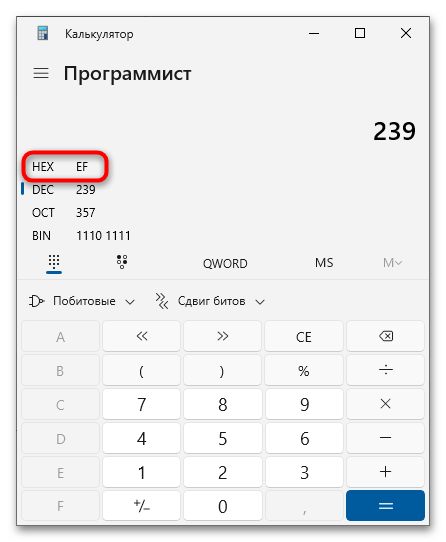
Теперь можно выполнить поиск решения проблемы в интернете, указав полученный шестнадцатеричный код ошибки BSOD.
Способ 2: Сторонние приложения
Удобнее определять ошибку через специальные приложения, работающие с файлом дампа. По умолчанию его создание включено в Windows, но если вы отключали его создание вручную, то просмотреть стоп-код таким образом не получится из-за отсутствия файла для анализа сбоя.
WinDbg
Синий экран со стоп-ошибками в Windows 10 не отличается информативностью и нередко содержит только название ошибки, но не ее код. Чтобы определить ее код, необходимо проанализировать файл минидампа. Сделать это можно средствами фирменной утилиты Microsoft WinDbg.
Скачать WinDbg с официального сайта
- Скачайте приложение для анализа дампов с Microsoft Store или официальной страницы разработчика и установите.
- Запустите программу от имени администратора и нажмите в левом верхнем углу кнопку «Файл».
- Выберите в меню опцию «Open dump file», нажмите кнопку «Browse», укажите путь к анализируемому файлу дампа в папке
C:\Windows\Minidumpи нажмите «Open». Папка Minidump может содержать несколько файлов c расширением DMP, из них следует выбирать тот, который имеет название, соответствующее дате и времени ошибки синего экрана. - Прокрутите содержимое блока «Command» вниз, найдите ссылку «!analyze -v» и кликните по ней. Вместо этого можно вставить команду
!analyze -vв поле под блоком «Command» и нажать клавишу ввода. - Отладчик выполнит анализ файла дампа и выведет в блок «Command» подробные сведения об ошибке. Ищите ее название – код будет указан напротив него в полном или сокращенном виде, например 139, 0x139 или 0x00000139.
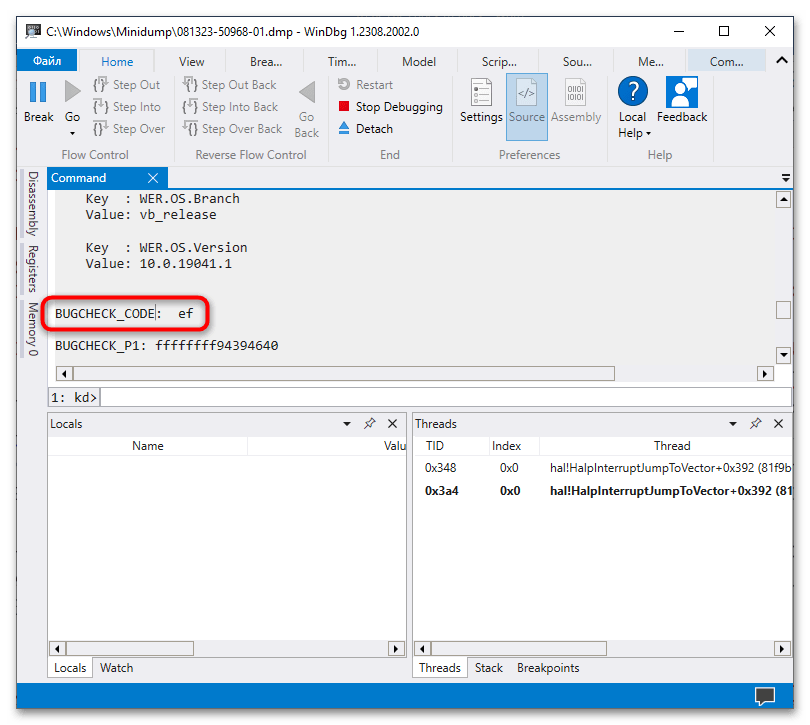
Кроме кода WinDbg позволяет получать множество других полезных сведений об ошибке, в частности аргументы и имя исполняемого файла, вызвавшего критический сбой.
BlueScreenView
Для получения кода ошибки экрана BSOD также можно использовать стороннюю утилиту BlueScreenView. Она не настолько функциональна как WinDbg, но намного проще и меньше инструмента от Microsoft.
Скачать BlueScreenView с официального сайта
- Скачайте архив с утилитой с сайта разработчика, распакуйте его и запустите исполняемый файл. Там можно скачать и языковой файл — для русификации интерфейса поместите языковой файл в папку с исполняемым файлом «BlueScreenView.exe».
- По умолчанию утилита автоматически считывает все файлы дампов в папке
C:\Windows\Minidump, но если в вашем случае файл дампа находится в другом месте, откройте дополнительные параметры утилиты комбинацией клавиш Ctrl + 0. - В открывшемся окошке выберите пункт «Загрузить один файл МиниДампа» и укажите путь к файлу DMP.
- Просмотрите содержимое колонки «Код ошибки» — в нем будет указан искомый код в шестнадцатеричном формате.
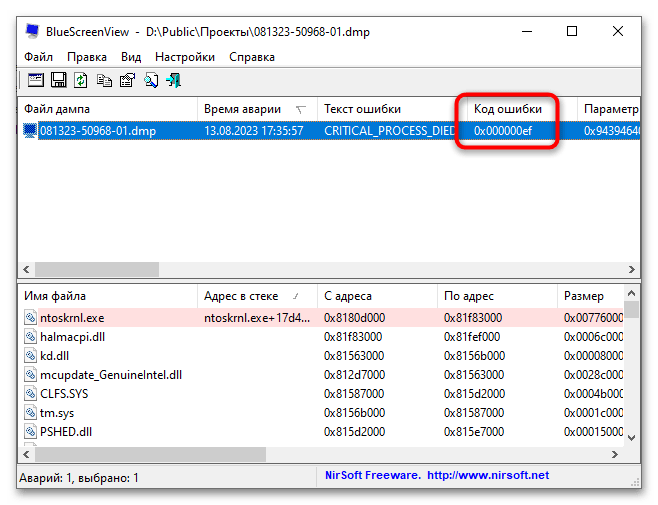
Помимо кода ошибки синего экрана, утилита BlueScreenView показывает сбойный драйвер, список связанных файлов, параметры, стеки адресов и другие отладочные сведения.
Еще статьи по данной теме:
Помогла ли Вам статья?
It’s important to find blue screen logs to fix the BSOD error. However, a great many people don’t know where to find the blue screen logs on Windows 11/10. Are you also trying to figure it out? This post from MiniTool provides 3 simple ways.
Why Need to View Blue Screen Logs
As it’s well known to us all, the blue screen of death (BSOD) is one of the most common errors that often occurs on Windows. There are many different BSOD errors, such as exFAT FILE SYSTEM, Hidparse.sys BSOD, etc. Besides, different BSOD errors might be caused by different reasons. To fix these blue screen errors, it’s necessary to get the root reasons by checking the blue screen logs.
However, a lot of people are unclear about how to check blue screen logs on Windows 11/10. To know more details, please keep reading the following part.
Where to Find the Blue Screen Logs on Windows 11/10
Where to find the blue screen logs on Windows 11/10? After investigating extensive user reports and references, we summarize 3 simple and free ways to find blue screen logs. Let’s start trying.
# 1. View Blue Screen Logs via Event Viewer
The first and simplest way how to check blue screen logs on Windows 11 is to use the event viewer.
Step 1. Press Win + X keys and select Event Viewer from the right context menu.
Step 2. Go to the Action tab from the top menu and select Create Custom View.
Step 3. Expand the Logged drop-down menu and select the time range when you encounter the BSOD error.
Step 4. Select the checkbox beside Windows Logs from the Event Logs drop-down menu. Tick the box of Error under the Event Level section.
Step 5. Click on OK. Then you will be prompted to enter a name and description for the BSOD log. Enter the information and click OK.
Step 6. Once created, you should see a list of errors that occurred during the selected time. You can sort the BSOD logs in the date and time section. To check more details, check both the General and Details tab.
# 2. View Blue Screen Logs via Registry Editor
Windows Registry Editor is an advanced utility that allows you to view some important information about your hardware and software, including the blue screen of death logs. Here’s how to find blue screen of death logs using Registry Editor.
Step 1. Press Win + R keys to open the Run box, and then type regedit in it and press Enter. Click on Yes in the UAC window to further confirm it.
Step 2. In the Registry Editor window, go to the following path via the left navigation panel.
HKEY_LOCAL_MACHINE\System\CurrentControlSet\Control\CrashControl
Step 3. With the CrashControl folder selected at the left panel, right-click an empty space at the right panel and select New > DWORD (32-bit) Value.
Step 4. Name the DWORD Value as DisplayParameters. Double-click to open it and change the Value data to 1 and click on OK to save the change.
Step 5. Once done, restart your PC and you should be able to check BSOD logs.
# 3. View Blue Screen Logs via Reliability Monitor
There is a utility called Reliability Monitor in Control Panel, which can be used to find blue screen logs. Let’s see how to check BSOD log using the tool.
Step 1. Open the Run box again, type Control in it, and hit Enter to open Control Panel.
Step 2. Click on System and Security > System and Maintenance in order.
Step 3. Expand the Maintenance category and click View reliability history.
Step 4. Now, you should see a graph displaying the reliability information. Look for the red cross icons because they are critical errors like BSOD. To check blue screen logs, simply click on the event at the bottom.
Bonus Tip: How to Recover Lost Data Due to BSOD Errors
According to user reports, lots of people experience data loss due to the annoying blue screen of death. Sometimes users may need to reformat their hard drive to fix the BSOD error, which also causes data loss. How to recover data from a hard drive on Windows 10/11? MiniTool Partition Wizard can help you do that easily and even search for your desired files when recovering.
Moreover, it is a powerful disk clone and partition manager that can migrate OS to SSD, extend/resize/copy partitions, convert MBR to GPT without data loss, change cluster size, check hard drive errors, etc.
MiniTool Partition Wizard DemoClick to Download100%Clean & Safe
Where to find the blue screen logs on Windows 11/10? Now, I believe that you already have known the answer. If you have better ways to find BSOD logs, please share them with us in the following comment zone.
Синий экран смерти или BSOD (Blue Screen of Death) видел практически каждый пользователь Windows. Его появление свидетельствует о критическом сбое в железе или программном обеспечении и сопровождается перезагрузкой операционной системы с потерей всех несохраненных данных. Сложно представить, сколько нервных клеток сгубила эта ошибка, особенно во времена Windows 2000 и XP. Сейчас экран смерти возникает не так часто, однако бороться с проблемой нужно незамедлительно. Главное выяснить причину заболевания и назначить верный курс лечения.
Что такое BSoD?
Упрощенно архитектура Windows состоит из двух уровней — пользовательского и режима ядра. На первом работают прикладные программы и службы, а на втором выполняется код ОС и драйверов. BSOD возникает при обнаружении критической ошибки в режиме ядра. Сбоить могут, как драйвера, так и аппаратная часть ПК. В результате система экстренно прекращает свою работу и выводит на дисплей информацию об ошибке — печально известный экран смерти. Все несохраненные данные теряются.

Через некоторое время после появления BSOD компьютер автоматически перезагружается. Зачастую это происходит слишком быстро, и пользователь не успевает запомнить код ошибки. В этом случае достаточно отключить автоматическую загрузку ОС. После перезагрузки система продолжит свою работу, однако, если не устранить причину сбоя, то BSOD будет появляться снова и снова. Сведения об ошибке заносятся в файл дампа памяти с расширением «.dmp» и по умолчанию добавляются в папку по адресу «C:\Windows\Minidump».

Помимо классического синего экрана, иногда встречается зеленый экран смерти. По сути, эта ошибка идентична стандартному BSOD, однако появляется только на тестовых версиях Windows 10 начиная с 2016 года. Подобное разделение позволяет быстро понять, в какой версии (тестовой или релизной) произошел сбой.

Одна из тестовых версий Windows Vista, известная под названием Longhorn, иногда демонстрировала пользователям красный экран смерти. Проблема заключалась в сбое диспетчера загрузки. Помимо этого, красный фон использовался для уведомления об ошибке ACPI в Windows 98.

Следует учитывать, что цвет экрана смерти может смениться на любой другой из-за случайной перезаливки дисплея после сбоя драйвера видеокарты.
Основные причины появления BSoD
Экран смерти возникает из-за ошибок при исполнении кода в режиме ядра. К этому могут привести проблемы в железе (аппаратной части) или программные сбои:
- выход из строя аппаратной части;
- конфликт подключенных устройств/драйверов;
- перегрев видеокарты или процессора;
- разгон комплектующих;
- несовместимость устройства/драйвера с ОС;
- заражение компьютера вирусом;
- неподходящий или некорректно установленный драйвер;
- недостаточное количество свободного места на диске;
- неполадки в модуле оперативной памяти;
- неправильные настройки BIOS;
- обновление Windows;
- ошибки файловой системы.
Чаще всего BSOD появляется из-за некорректной работы драйвера одного из подключенных устройств. Для повышения надежности системы используйте только последние официальные версии драйверов и программ.
Как узнать код ошибки BSoD?
Для того чтобы узнать причину сбоя, потребуется код ошибки. Данные приводятся непосредственно на самом экране смерти в момент его появления, заносятся в журнал Windows и сохраняются в специальном файле.
В первом случае необходимо хорошенько рассмотреть информацию на дисплее. Внешний вид экрана смерти зависит от версии ОС. В случае Windows XP и 7 выводится большой объем данных с названием и параметрами ошибки, а также рекомендациями по ее устранению.

Начиная с Windows 8 пользователь видит только грустный смайл, краткое описание возникшей ошибки и QR-код со ссылкой на решение проблемы от Microsoft.

Если вы не запомнили код ошибки сразу после появления BSOD, то можете найти его с помощью журнала Windows. для этого перейдите по цепочке “Панель управления” — “Администрирование” — “Просмотр событий” — “Система”. Ориентируясь на дату и время сбоя кликните по соответствующей записи в журнале. В описании будет указан код и название ошибки, например, шестнадцатеричному коду 0x00000001 соответствует ошибка APC_INDEX_MISMATCH.

По умолчанию информация об ошибке сохраняется в дампе памяти. Для ее просмотра потребуется специальная утилита, например, бесплатная программа BlueScreenView. В верхней части главного окна выводится перечень дампов памяти, с момента установки ОС. В таблице указывается время формирования отчета, код ошибки, параметры и драйвер, который вероятнее всего привел к появлению BSOD. В нижней части экрана приводится список драйверов, при этом красным отмечаются те, что были активны в момент сбоя.

Ошибка BSoD при загрузке/установке ОС
Синий экран может появляться непосредственно при установке операционной системы. Причиной чаще всего служит:
- неисправный файл образа;
- проблемы с аппаратной частью;
- неправильная настройка BIOS.
Если вы уверены, что железо в порядке, то скорее всего поврежден образ операционной системы. Старайтесь не использовать пиратские сборки с нестандартными настройками и предустановленными программами.
В некоторых случаях ОС постоянно уходит в перезагрузку без появления графического интерфейса. Вероятнее всего причина в повреждении или некорректном форматировании жесткого диска, а также неверных параметрах BIOS. Сбросить BIOS до настроек по умолчанию можно одним из двух способов:
- BIOS Setup. Для запуска утилиты нажмите клавишу Delete во время первоначального тестирования компьютера и перейдите в настройки. Активируйте опцию “Load Optimal Defaults” — название может отличаться в различных версиях BIOS.
- Замыкание контактов на плате. Отключите питание компьютера и откройте крышку корпуса. На материнской плате найдите перемычку с пометкой CMOS или BIOS RESET (подпись зависит от модели платы). Если контактов два, то однократно замкните их. В случае 3-х контактной перемычки потребуется переставить внешний колпачок с контактов 1–2 на позиции 2–3. Оставьте плату в таком состоянии на 15–20 секунд и верните колпачок в исходное положение.
Для загрузки ОС можно воспользоваться безопасным режимом. В этом случае система использует только самые необходимые драйвера. Если проблема не в них, то появится возможность исправить ошибку.
Устранение BSoD
Если вы знаете код ошибки, то можете найти инструкцию по ее устранению в интернете, например, на этом сайте. Начиная с Windows 8 на экране смерти выводится QR-код со ссылкой на способ устранения неполадки от Microsoft.
Для восстановления стабильного режима работы ПК можно воспользоваться универсальными способами. Если применить весь комплекс мер, то это с большой вероятностью исправит ошибку, ускорит быстродействие системы и продлит срок службы комплектующих:
- Почистите компьютер от пыли. Все механизмы обслуживаемых вентиляторов желательно смазать специальным маслом.
- Узнайте температуру процессора/видеокарты в обычном и нагруженном режимах. Если комплектующие перегреваются добавьте в корпус дополнительные вентиляторы или реорганизуйте систему охлаждения.
- Проверьте, есть ли на диске свободное место. Если его недостаточно удалите ненужные файлы и деинсталлируйте неиспользуемое ПО.
- Просканируйте ОС надежной антивирусной программой. При обнаружении опасных объектов удалите их. В некоторых случаях причиной сбоя может стать сам антивирус.
- Если ошибка появилась не так давно, то воспользуйтесь мастером восстановления системы и загрузите последнюю стабильную версию.
- Установите последний официальный пакет обновлений системы (Service Pack). Рекомендуется включить автоматическое обновление Windows.
- Если ошибка появилась после установки определенной программы, то переустановите ее, скачав с официального сайта.
- Если сбой возникает после подключения определенного устройства, то проверьте его на совместимость с вашей версией ОС. Скачайте новую версию драйвера с сайта производителя. Если драйвер свежий, то откатите его до предыдущей версии.
- Сбросьте BIOS до настроек по умолчанию одним из описанных выше способов.
- Проверьте ОЗУ на ошибки в специализированном приложении, например, memtest86+. Если обнаружится поврежденная линейка памяти, планку придется заменить.
- Проверьте жесткий диск встроенными средствами диагностики или сторонними программами. Восстановите битые сектора.
Если ничего из вышеперечисленного не помогло, то переустановите операционную систему с помощью лицензионного образа.
“Синий экран смерти” в Windows – явление не из приятных. Не обошла эта проблема и владельцев 10 версии популярной операционной системы. Возникнуть BSoD может неожиданно во время работы на ПК. Пользователь увидит текст с уведомлением о проблеме, QR-код и ссылку Windows.com/stopcode, перейдя по которой ему обещают предоставить больше информации по данному вопросу. Компьютер начинает часто перезагружаться и знакомая надпись на синем фоне появляется снова и снова.
В статье рассмотрим причины этой проблемы и предложим решение.
Windows.com/stopcode – что это за ссылка
Линк Windows.com/stopcode можно открыть вручную через браузер или просканировав смартфоном QR-код, отображенный слева. Предполагается, что перейдя на указанную страницу пользователю будет предоставлена информация о причинах сбоя и дана инструкция по устранению. На деле сайт предлагает несколько стандартных вариантов, которые часто проблему не решают.
Причины появления синего экрана в Windows 10
Назовем несколько обстоятельств, вызывающих ошибку stopcode.
– Заражение ПК вирусами.
– Установлены не все обновления операционной системы.
– Сбои в работе драйверов.
– Неполадки в модуле оперативной памяти.
– Ошибки при установке обновлений Windows.
– Системный реестр поврежден.
– На компьютере используется одновременно две антивирусные программы.
– Некорректные настройки BIOS.
– Перегрев компьютера. Нередко такое случается из-за недостаточного охлаждения, попыток “разогнать систему”, чрезмерного загрязнения компонентов системного блока.
– Неисправность одного из комплектующих.
Решение проблемы Windows.com/stopcode
Ошибка часто указана на самом BSoD, например, INVALID_AFFINITY_SET или код 0x00000003. Ее описание и пути устранения можно поискать в Интернете. Если же компьютер все время перезагружается и пользователь не успевает прочесть информацию нужно после отображения синего экрана нажать на клавиатуре кнопку «Pause». Это приостановит текущий процесс и даст время на изучение текста на мониторе.
Система не загружается
Обратитесь к шаблонным способам восстановления Windows – “Дополнительные параметры” — “Поиск и устранение неисправностей” — “Дополнительные параметры” — “Восстановление системы”.
ПК быстро перезагружается – невозможно ничего сделать
Если Windows.com/stopcode появляется практически сразу после загрузки системы и пользователь не успевает отыскать и устранить неполадки, нужно попробовать загрузку в Безопасном режиме. В нем ОС функционирует с минимальными настройками – использует низкое разрешение экрана, не поддерживает большинство служб.
Как настроить компьютер в Safe Mode.
1. Нажмите правой кнопкой мыши на “Пуск”, затем “Выполнить”.
2. В появившемся окне введите msconfig и подтвердите кнопкой “ОК”.
3. Щелкните по вкладке “Загрузка”, установите флажок напротив “Безопасный режим” и “Сеть”.
4. Нажмите “Применить”, “ОК” и перезагрузите систему.
Сканирование антивирусом
Первым делом следует проверить компьютер на наличие вредоносных программ. Причины могут крыться в заражении вирусами. Сканировать ПК нужно полностью, “Быстрая проверка” не всегда дает результаты. Наиболее популярные и хорошо зарекомендовавшие себя антивирусные программы – Dr.Web CureIt!, Kaspersky Virus Removal Tool, Microsoft Safety Scanner, Norton Power Eraser, COMODO Cleaning Essentials, F-Secure Online Scanner, ESET Online Scanner.
Обновления Windows
Установите все обновления для ОС. Если же синий экран стал появляться как раз после инсталляции какого-то апдейта – удалите его.
Недавно подключенные устройства
Отключите все внешние и внутренние новые устройства, подсоединенные к компьютеру.
Решение проблемы с драйверами
Проблема Windows.com/stopcode появилась после обновления определенных драйверов – попробуйте откатить их.
На синем экране может быть указано название комплектующего, явившегося причиной сбоя. Остается только скачать и установить для него драйвер. Если же такой информации у Вас нет – придется переустановить драйверы всех основных устройств, первой в списке должна быть видеокарта.
Сначала можно попробовать найти проблемные компоненты с помощью утилиты Driver Verifier.
1. “Пуск” – в строку впишите verifier – ввод.
2. “Создать нестандартные параметры” – “Далее” – отметьте галочками все пункты кроме “Проверка соответствия DDI” (DDI compliance checking) – “Далее”.
3. “Выбрать имена драйверов из полного списка” (Select driver names from a list) – “Далее”.
4. Отметьте все, кроме драйверов от Microsoft – “Finish”.
Для переустановки драйверов следуйте инструкции.
1. “Панель управления” – “Система” – “Диспетчер устройств”.
2. Нажмите правой кнопкой мыши на устройство для которого будете переустанавливать драйвер и выберите “Свойства”.
3. В открывшемся окне щелкните по вкладке “Сведения”, в окне “Свойства” нажмите “ИД оборудования”.
4. В окне “Значение” скопируйте верхнюю строчку.
5. Откройте в Интернете DriverPack Solution и выберите “Поиск драйверов”.
6. Вставьте в поисковую строку скопированный код оборудования, нажмите “Найти”.
7. Если на сайте будет нужный Вам драйвер, выберите установленную на ПК версию Windows и скачайте драйвер.
8. Зайдите опять в “Диспетчер устройств”, нажмите правой кнопкой мыши на нужное устройство, выберите “Обновить драйвер”.
9. Щелкните “Поиск и установка драйверов вручную”, через “Обзор” выберите папку с драйвером, “ОК”.
10. Нажмите “Далее” – драйвер установится автоматически, при необходимости перезагрузите ПК.
Точка восстановления
Операционная система при установке нового софта автоматически создает файл для отката к старым рабочим параметрам. Это в некоторых случаях является решением проблемы.
Как активировать точку восстановления.
1. “Панель управления” – “Система” – “Защита системы”.
2. Отобразятся “Свойства системы”. Во вкладке “Защита системы” выберите системный диск, как правило это “Локальный диск C”, нажмите “Восстановить”.
3. В открывшемся окне щелкните “Рекомендуемое восстановление”, затем “Далее”. Последние установленные программы, обновления и прочее будут деактивированы.
(Чтобы увидеть какие именно изменения будут отменены нужно зайти в “Поиск затрагиваемых программ”.)
4. Нажмите “Готово” и подождите когда процесс восстановления системы завершится. Перезагрузите ПК.
Проверка оперативной памяти
1. Правой кнопкой мыши откройте “Пуск” – “Выполнить”- впишите mdsched.exe – “ОК”.
2. Откроется окно “Средство проверки памяти Windows” – “Выполнить перезагрузку и проверку”.
При обнаружении проблемную планку нужно заменить. Провести подробную диагностику ОЗУ можно с помощью утилиты “Memtest”.
Диагностика жестких дисков
Причина появления Windows.com/stopcode может крыться в некорректном функционировании железа. Проверить наличие ошибок в работе жестких дисков можно с помощью встроенной в систему утилиты chkdsk.
Нажмите правой кнопкой мыши на системный диск (обычно это Локальный диск “С”) – “Свойства” – вкладка “Сервис” запустите “Проверку на наличие ошибок” – “Проверить диск” – дождитесь окончания сканирования.
Также для этих целей можно воспользоваться утилитой Victoria.
Сброс до заводских настроек
Последняя мера – откатить ПК к заводским настройкам. При этом все установленные программы, обновления, драйверы и прочий софт будет удален. Файлы видео и аудио, картинки, документы и другую личную информацию можно сохранить.
Активация заводских настроек.
“Пуск” – “Параметры” – “Обновление и безопасность” – “Восстановление”- “Начать” – “Сохранить мои файлы” – “Заводской”.
Если ничего не помогло – остается только полностью переустановить систему.